Hur man kontrollerar din Smarthome med din Pebble Smartwatch

Du behöver inte möjlighet att slå på och stänga av dina lampor, justera termostaten eller låsa upp dörren från din armbandsur men det är det 21: a århundradet och med lite hjälp från ett hemautomationsnav och en smartwatch som du kan leva som framtiden är nu. Läs vidare när vi visar dig hur du ska styra ditt hem med din sten. Vad behöver jag? För följande handböcker om hemautomatisering behöver du en Pebble smartwatch och sedan, baserat på vilken gren av handledningen du följ, du behöver antingen antingen ett Philips Hue-belysningssystem eller ett Blink-baserat navsystem. Du kan antingen använda den enda belysningsbara GE Link-naven eller den fullfjädrade Wink-naven. För syftet med handledningen antar vi att du redan har installerat och installerat ditt system (om du inte har gjort det, vänligen se länkarna i den här paragrafen för att kolla in våra gransknings- och installationsguider för varje produkt). RELATERADE :
HTG-recensioner Wink-navet: Ge din Smarthome en hjärna utan att bryta banken.
Vi har delat upp handledningen i två sektioner baserat på Philips Hue-belysningssystemets popularitet och Hemsystem för automatisering av Wink. Om du bara har Hue-systemet (eller vill använda ett mycket nyans-centrerat tillvägagångssätt för din smarta ljusstyrning) ska du följa med det första avsnittet. Om du har en mer varierad smarthome-inställning med Wink-navet bör du följa med den andra sektionen. Om du kör båda systemen kanske du bara överväger att följa med Wink-handledningen eftersom Wink-navet kan styra både egna produkter och Hue-systemet.
Obs! Du kommer att märka i avsnitten nedan att vi tillhandahålla inte direkta länkar till appar som vi vanligtvis gör med Android och iOS-appar. Detta beror på att Pebble App-systemet är tillgängligt via Pebble Control-appen på din telefon och det finns inga direkta länkar tillgängliga. Om du vill läsa om och installera appar på din Pebble öppnar du Pebble-appen och navigerar till Meny -> Hämta Apps -> Sök och sök efter appnamnet.
Kontrollera dina nyansljus
Philips Hue belysningssystem var ett av de tidigaste antagna smarta belysningssystemen och det är fortfarande ganska populärt. Som sådan är det inte överraskande att det finns flera kompanionsprogram för Hue-systemet i Pebble Appstore (och ännu mer experimentella tillgängliga om du trölar genom Pebble-forumet). Även om vi testade flera kontrollappar var det bara två riktigt värda rapportering för tillfället och av de två var det en tydlig vinnare när det gäller enkelhet och användarvänlighet. Den första anmärkningsvärda appen är Huebble. Medan det här var den mest funktionella Hue-kontrollappen, fann vi att den inte var den mest intuitiva eller enkla att använda. Om du vill ha möjlighet att finjustera enskilda glödlampor, deras färginställningar och andra ljusvariabler (samt ställa in dina glödlampor i festläge och andra snygga tricks) kan Huebble vara för dig.
Det var märkligt att det inte fanns någon mekanism i Huebble för att aktivera belysningsscenerna du konfigurerat i smartphone-appen (men det kom med fyra fasta förinställningar). Huebble var den mest kraftfulla kontrollappen när det gäller detaljerade inställningar men det saknade ett enkelt scenval.
Praktiskt sett vill vi verkligen inte sitta där och klicka på knappar på klockan för att göra små ändringar. Om vi skulle göra det finns det liten anledning att inte dra ut smarttelefonen som Pebble är kopplad till och använda ett större och bekvämare gränssnitt. I stället vad vi verkligen ville ha i vår belysningskontroll upplevelse var ett enkelt gränssnitt som gjorde det möjligt för oss att välja förinställda scener som vi redan hade programmerat och helt enkelt slår alla våra smarta lampor på eller av. För det ändamålet visade sig Simbble Hue vara den perfekta appen.
Gränssnittet är väldigt enkelt och när du har öppnat appen på klockan är det ett enda klick för att slå på eller stänga av lamporna och sedan bara två klick för att välja scen menyn och sedan scenen du vill ha. Scenlistan är befolad direkt från listan över scener du har förprogrammerat i Hue-appen. För det ändamålet håller Simbble Hue saker som är helt strömlinjeformade och enkla: du kan släcka alla lamporna på en gång, alla lampor stängs av samtidigt, eller välja en scen. Det finns inget mer till appen och uppriktigt sagt vill vi inte längre än det erbjuder; Det är en perfekt enkel klickupplevelse.

Styr ditt Hub Hub
Om du använder Hemmautomatiseringsgränssnittet för att styra ditt smarta hem kan du enkelt ta kontroll över det med Pebble Watch. Du behöver inte ens hela Wink-navet för att göra det heller. Om du använder Wink-appen på din telefon för att styra det mindre GE Link-belysningsnavet eller till och med att koppla ihop Blinkvänliga komponenter som Nest Termostat och Philips Hue Bridge kan du använda kontrollappen för Pebble.
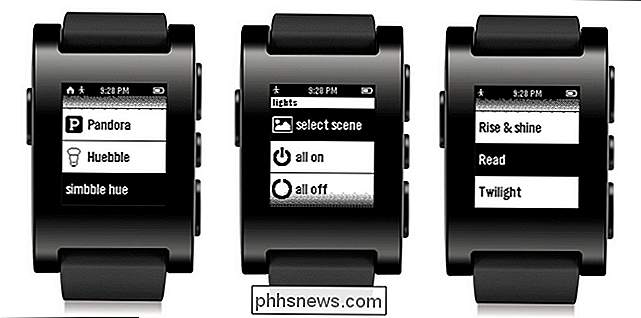
Länka Pebble and Wink-mjukvaran är nästan identisk med nyansen med en liten tweak. I den tidigare delen av handledningen fokuserade på Philips Hue behövde du bara den officiella Hue-appen på din telefon och Pebble-appen som du själv väljer på din Pebble. Wink-inställningen kräver tre saker: den officiella Wink-appen på din smartphone plus både en kopia av WInkControl for Pebble on your Pebble och kompanionshjälpen app WinkControl för iOS eller Android ($ 1,99) på din smartphone.
Lägg till WinkControl till din Pebble, ladda ner och kör WinkControl companion-appen (som är oerhört enkel i naturen, eftersom du inte gör någonting med appen, förutom att verifiera dina blickuppgifter) och sedan kan du komma åt alla dina genvägsgenvägar för blinkar direkt från din Pebble. stor del här är att allt du kan programmera in i fliken app som en genväg kan utlösas med en enda knapptryckning från din klocka. Låt oss säga att du lämnar ditt hus och du vill inte att din Nest-termostat ska vänta för att ställa dig borta. Du kan skapa en genväg som sätter termostaten bort med en knapptryckning. Samma sak med lätta arrangemang, smarta lås, garageportöppnare eller något annat som du kan lägga till i Wink-systemet och skapa en genväg för.
Höger under genvägarna finns en lista över alla smartbulbs i ditt hemsystem som du kan manuellt växla och justera. Egentligen kombinerar appen det bästa av båda Hue Pebble-programmen som vi markerade ovan och lägger till möjligheten att styra allt som är kopplat till Wink-systemet. Om målet med en handledsbaserad kontrollapp är att effektivisera allt och göra interaktivitet med systemet så enkelt som att trycka på en knapp eller två, spikar WinkConnect det verkligen och helt rättfärdigar den lilla $ 1,99 appavgiften.
Med en liten bit av setup du kan länka din smarthome till din smartwatch och njuta av den typ av 21-talet wizardy som sätter hela ditt hus att sova med en kran på din handled.

Behöver du oroa dig för att uppdatera skrivbordsprogrammen?
Det var dags att vi oroade oss för att manuellt uppdatera skrivbordsapplikationer. Adobe Flash och Reader var fulla av säkerhetshål och uppdaterade sig inte, till exempel - men dessa dagar ligger till stor del bakom oss. Windows-skrivbordet är den enda stora programvaruplattformen som inte automatiskt uppdaterar program, vilket tvingar varje utvecklare att koda sin egen uppdaterare.

Hur man sparar din smartphone från randen av vattendöd
Det har hänt igen. Du försökte svara på ett samtal medan du tvättar, och din telefon tar ett dyk rakt in i diskbänken. Att få vatten inne i telefonen är ett av de mest förödande sätten att se din mobilenhet bita på dammet, men frukta inte, allt är inte förlorat än. RELATERAD: Vad är det bästa sättet att vattentät min telefon?



